Cara menghapus pengguna di sistem linux

- 3844
- 1148
- Ian Parker
Manajemen Pengguna adalah bagian penting dari administrasi Linux. Terkadang Anda perlu mendaftarkan pengguna pada sistem atau menonaktifkan akun pengguna. Di lain waktu, Anda mungkin perlu menghapus akun pengguna sepenuhnya, itulah yang akan kami liput dalam panduan ini.
Ada beberapa metode untuk menghapus akun pengguna pada sistem Linux. Salah satu cara untuk melakukannya adalah melalui baris perintah, dan metode lainnya adalah melalui GUI, yang bervariasi tergantung pada lingkungan desktop yang Anda jalankan. Kami akan membahas metode baris perintah serta menghapus pengguna di gnome dan kde.
Dalam tutorial ini Anda akan belajar:
- Cara menghapus pengguna melalui baris perintah
- Cara menghapus pengguna di gnome gui
- Cara menghapus pengguna di KDE GUI
 Cara menghapus pengguna di linux
Cara menghapus pengguna di linux | Kategori | Persyaratan, konvensi atau versi perangkat lunak yang digunakan |
|---|---|
| Sistem | Distro Linux apa pun |
| Perangkat lunak | N/a |
| Lainnya | Akses istimewa ke sistem Linux Anda sebagai root atau melalui sudo memerintah. |
| Konvensi | # - mensyaratkan perintah linux yang diberikan untuk dieksekusi dengan hak istimewa root baik secara langsung sebagai pengguna root atau dengan menggunakan sudo memerintah$ - mensyaratkan perintah Linux yang diberikan untuk dieksekusi sebagai pengguna biasa |
Hapus pengguna melalui baris perintah
Untuk menghapus pengguna melalui baris perintah, buka terminal dan jalankan perintah berikut:
Userdel Username
Untuk menghapus direktori home pengguna secara bersamaan, tambahkan -R pilihan:
UserDel -R Nama pengguna
Itu Userdel Perintah tidak akan berfungsi jika pengguna saat ini masuk atau memiliki proses yang berjalan di bawah akun. Dalam hal ini, Anda memiliki dua opsi. Anda dapat membunuh semua proses pengguna dengan Bunuh semua Perintah atau gunakan -F opsi dengan Userdel perintah untuk memaksa penghapusan.
# killall -u nama pengguna atau # userdel -f nama pengguna
Pengguna sekarang harus diberantas dari sistem setelah keberhasilan pembatasan Userdel memerintah.
Hapus pengguna di GNOME GUI
Untuk menghapus pengguna di GNOME, Anda harus menginstal Gnome-System-Tools kemasan. Anda dapat menginstalnya dengan mengetikkan perintah berikut di Terminal jika Anda menjalankan Ubuntu atau distro berbasis Debian lainnya:
$ sudo apt instal gnome-system-tools
Arch Linux dan Manjaro:
$ sudo Pacman -s Gnome-System-Tools
Fedora dan Centos:
$ sudo dnf menginstal gnome-system-tools
Setelah diinstal, Anda dapat membuka aplikasi pengguna & grup.
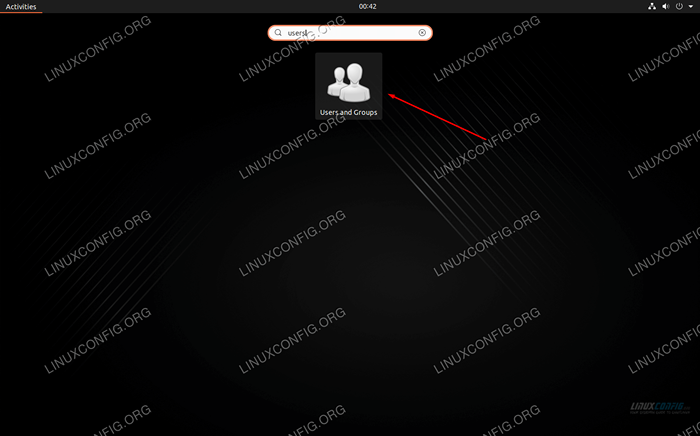 Buka aplikasi pengguna dan grup
Buka aplikasi pengguna dan grup Dari sini, cukup sorot pengguna yang ingin Anda hapus dan klik tombol untuk menghapusnya.
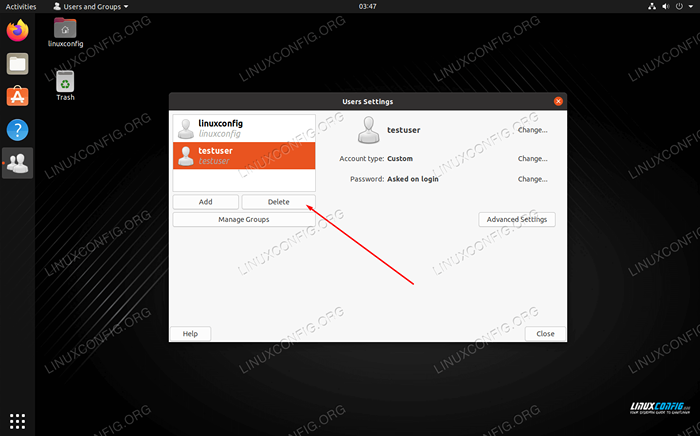 Sorot pengguna dan klik tombol Hapus
Sorot pengguna dan klik tombol Hapus Hapus pengguna di KDE GUI
KDE memiliki menu manajemen pengguna bawaan. Anda cukup mencarinya di peluncur aplikasi.
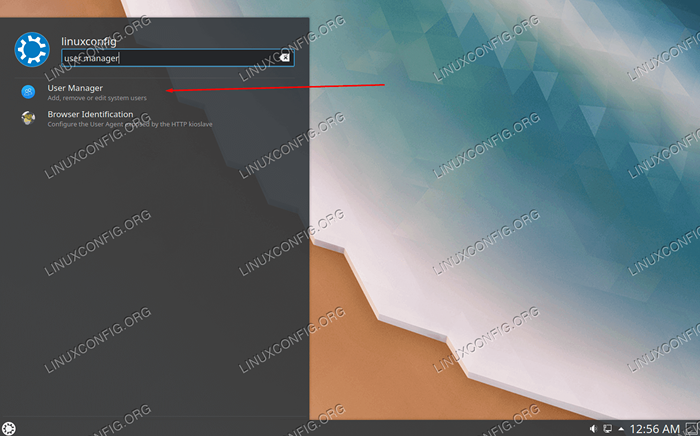 Buka Aplikasi Manajer Pengguna
Buka Aplikasi Manajer Pengguna Sorot pengguna yang ingin Anda hapus dan klik tombol Minus Sign.
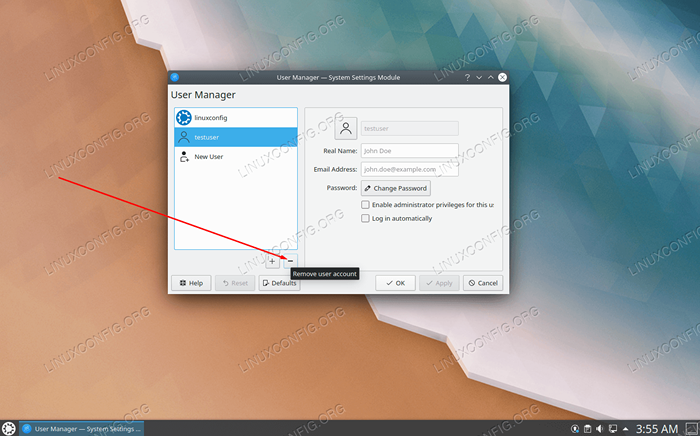 Klik tombol minus untuk menghapus pengguna
Klik tombol minus untuk menghapus pengguna Kesimpulan
Dalam panduan ini, kami belajar cara menghapus pengguna di Linux dari baris perintah dan GUI. Ini termasuk gnome dan kde, dua lingkungan desktop paling populer. Semua metode sama -sama layak, jadi Anda harus memilih mana yang paling mudah untuk Anda.
Tutorial Linux Terkait:
- Hal -hal yang harus diinstal pada ubuntu 20.04
- Hal -hal yang harus dilakukan setelah menginstal ubuntu 20.04 FOSSA FOSSA Linux
- Cara menambah/menghapus pengguna di manjaro linux
- Pengantar Otomatisasi Linux, Alat dan Teknik
- Hal -hal yang harus dilakukan setelah menginstal ubuntu 22.04 Jammy Jellyfish…
- Cara menghapus bloatware dari ponsel samsung android Anda…
- Unduh Linux
- Ubuntu 20.04 trik dan hal -hal yang mungkin tidak Anda ketahui
- File Konfigurasi Linux: 30 Teratas Paling Penting
- Perintah Linux: 20 perintah terpenting teratas yang Anda butuhkan untuk…

